- Cos’è Rundll32?
- Come risolvere il processo host di Windows Rundll32 Utilizzo elevato del disco e della CPU?
- FIX 1: disabilitare i servizi di telemetria:
- FIX 2: disinstallare Google App Engine:
- FIX 3: Disabilita alcuni elementi dall’Utilità di pianificazione:
- FIX 4: Rinomina aienv.dll:
- FIX 5: disinstallare il pacchetto Lenovo Dependency:
- rundll32 rallenta Windows 10?
- Qual è l’utilizzo elevato del disco e della CPU del processo host di Windows rundll32?
- Come correggere l’utilizzo elevato del disco di rundll32 Exe su Windows 10?
- Qual è il processo sospetto di rundll32 Exe?
- Che cos’è rundll32 Exe?
- Che cos’è il processo host di Windows rundll32?
- Cosa fare se la DLL run32 non funziona?
- Come trovo l’origine di rundll32?
- Che cos’è il processo host di Windows rundll32 Exe che esegue la scansione dei file di sistema?
- Qual è l’utilizzo elevato del disco e della CPU di rundll32?
- Che cos’è la DLL rundll32?
- Come correggere l’errore del virus rundll32 Exe nella pen drive?
- A cosa serve rundll32?
- Come risolvere il processo host di Windows rundll32 Exe utilizzo elevato del disco?
Nell’era di tutto ciò che arriva sulle piattaforme digitali, problemi come l’utilizzo di High Disk e CPU sono ormai diventati abbastanza comuni. E con i computer Windows, tali problemi esistono da molto tempo, nonostante la versione (8/8.1/10) in uso. E se questi utilizzi elevati del disco e della CPU si verificano dai processi rundll32.exe, può diventare molto fastidioso per gli utenti Windows.
Tali problemi non sono permanenti e possono essere risolti utilizzando alcune correzioni o strumenti di risoluzione dei problemi dedicati, quindi, se anche tu sei quello che riscontra lo stesso, sei nel posto giusto. In questo articolo, abbiamo elencato alcune delle correzioni comuni e testate che ti aiuteranno a sbarazzarti di detto problema.

Cos’è Rundll32?
Rundll32 è un processo di Windows utilizzato per eseguire file o programmi DLL. Avvia le funzionalità memorizzate nei file DLL condivisi. Rundll32 è una parte normale di Windows e si trova in \Windows\System32\rundll32.exe.
Ora, in un momento in cui il malware infetta le macchine, prova a utilizzare lo stesso nome o viene eseguito da una directory diversa, potrebbe causare problemi di utilizzo elevato del disco e della CPU.
Come risolvere il processo host di Windows Rundll32 Utilizzo elevato del disco e della CPU?
Prova le soluzioni menzionate di seguito per eliminare il problema “Windows Host Process Rundll32 High Disk and CPU Usage”.
Annunci
FIX 1: disabilitare i servizi di telemetria:
I servizi di telemetria registrano e trasmettono i dati dal tuo sistema e poi li confronta con il sistema del PC. Questa funzionalità in seguito può causare problemi di utilizzo elevato del disco e della CPU nel sistema. Quindi considera la disabilitazione dei servizi di telemetria e controlla se ti aiuta a sbarazzarti del problema di utilizzo del disco e della CPU di Rundll32. Per farlo,
- In primo luogo, premere FINESTRE + R per lanciare il prompt ESEGUI.
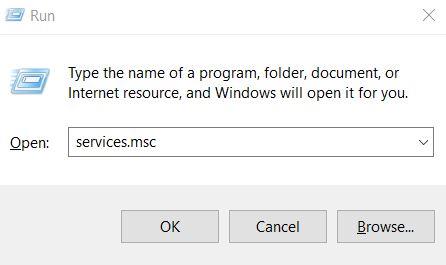
- Nella finestra di dialogo aperta digita “servizi.msc” e quindi fare clic su OK.
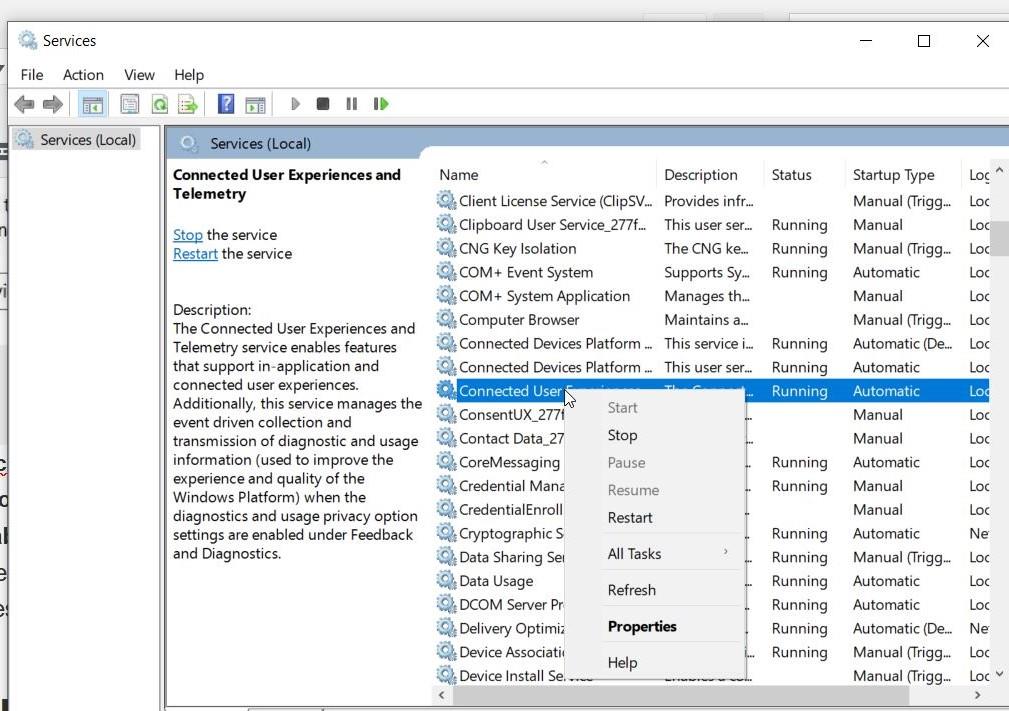
- Nella finestra Servizi, individuare l’opzione Esperienza utente connessa, fare clic destro su di esso e selezionare Proprietà.
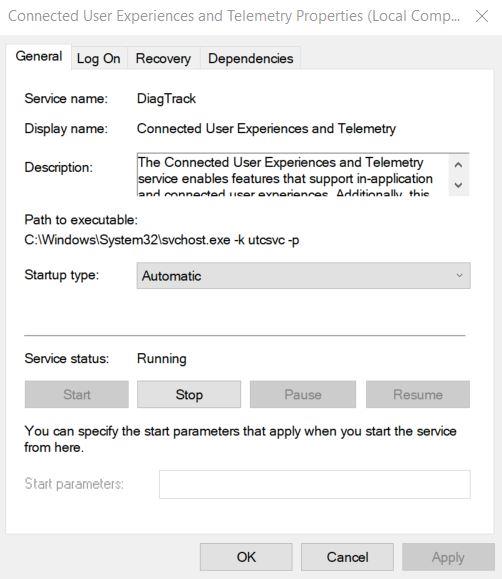
- Dal menu verticale, vai su Scheda Generale e impostare il Stato del servizio come Fermare e impostare il Tipo di avvio come
- Ora fai clic su Applica > OK per salvare le modifiche.
- Infine, chiudi la finestra Servizio e riavvia il PC. Ora vai al task manager e controlla se il problema è stato risolto o meno.
FIX 2: disinstallare Google App Engine:
Secondo quanto riferito, molti utenti hanno affermato che il problema di utilizzo elevato del disco e della CPU si è verificato dopo aver installato Google App Engine. Inoltre, la disinstallazione ha risolto anche il problema. Per farlo,
- In primo luogo, premere FINESTRE + R per lanciare il prompt ESEGUI.
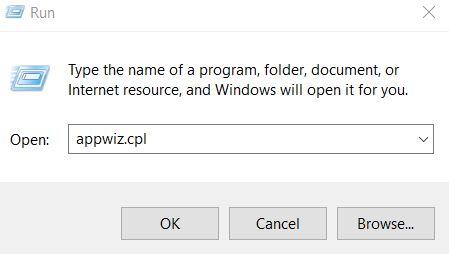
- Nella finestra di dialogo aperta digita “appwiz.cpl” e quindi fare clic su OK.
- Nella finestra Programma e funzionalità, individuare il file Motore per app di Google.
- Fare clic destro su di esso e selezionare Disinstalla. Nella richiesta di conferma, fare clic su sì.
- Una volta disinstallato il programma, riavvia il sistema e controlla se il problema è stato risolto o se persiste.
FIX 3: Disabilita alcuni elementi dall’Utilità di pianificazione:
Esiste un’alta possibilità che alcuni dei processi di Windows possano causare problemi di utilizzo del disco e della CPU di Rundll32. È una delle cause più comuni per la maggior parte degli utenti che stavano affrontando un problema simile. Per farlo,
- Vai alla barra di ricerca di Windows e digita Strumenti amministrativi e apri l’opzione pertinente dal risultato della ricerca.
- Dall’elenco dei collegamenti, clicca e apri Agenda.

- Ora fai clic su Libreria delle attività e vai al seguente percorso,
Microsoft > Windows > Miglioramento dell’esperienza del cliente.
Annunci
- Dalle opzioni del riquadro di destra, individuare e fare clic con il pulsante destro del mouse Consolidatore e seleziona Proprietà.
- Dal menu verticale, apri il Scheda Trigger, seleziona il Una volta attivare e fare clic su modificare.
- Ora sul Modifica trigger finestra, vai a Impostazioni avanzate e deseleziona la casella che si trova prima del Casella abilitata.
- Clicca su OK per salvare le modifiche.
- Segui una procedura simile anche per gli altri elementi (consolidatore, attività KernelCeip e UsbCeip) nell’elenco.
- Una volta terminato, riavvia il PC e controlla se il problema è stato risolto o meno.
FIX 4: Rinomina aienv.dll:
Secondo gli utenti, la ridenominazione di aienv.dll ha risolto il problema di utilizzo del disco e della CPU di Rundll32. Tuttavia, prima di iniziare con i passaggi, ti consigliamo di creare un punto di ripristino del sistema.
- Lancio Windows Explorer e quindi vai al seguente percorso, C:\Windows\System32.
- Ora all’interno della cartella, individua aeinv.dll. Puoi trovarlo nell’elenco lì, oppure puoi anche cercarlo tramite la barra di ricerca presente nell’angolo in alto a destra.
- Fare clic con il tasto destro su aeinv.dll e quindi fare clic su Rinominare.
- Cambia il nome del file in oldaeinv.dll. Potresti ricevere una richiesta di conferma indicante. Dovrai fornire l’autorizzazione di amministratore per rinominare questo file. Qui clicca su Continua.
O
- Nel caso in cui dovessi riscontrare ancora problemi durante la ridenominazione del file, valuta la possibilità di modificare la proprietà del file. Ti consentirà quindi con il permesso di rinominare il file.
- Al termine, riavvia il sistema e controlla se il problema è stato risolto o se persiste.
FIX 5: disinstallare il pacchetto Lenovo Dependency:
Nel caso in cui utilizzi un laptop Lenovo (qualsiasi vecchio modello), la disinstallazione del pacchetto Lenovo Dependency potrebbe aiutarti a eliminare il suddetto problema. Ti consigliamo di creare un punto di ripristino del sistema prima di provare questa correzione come misura precauzionale.
Annunci
- Nella barra di ricerca di Windows, digita Pannello di controllo e apri la prima opzione di ricerca pertinente.
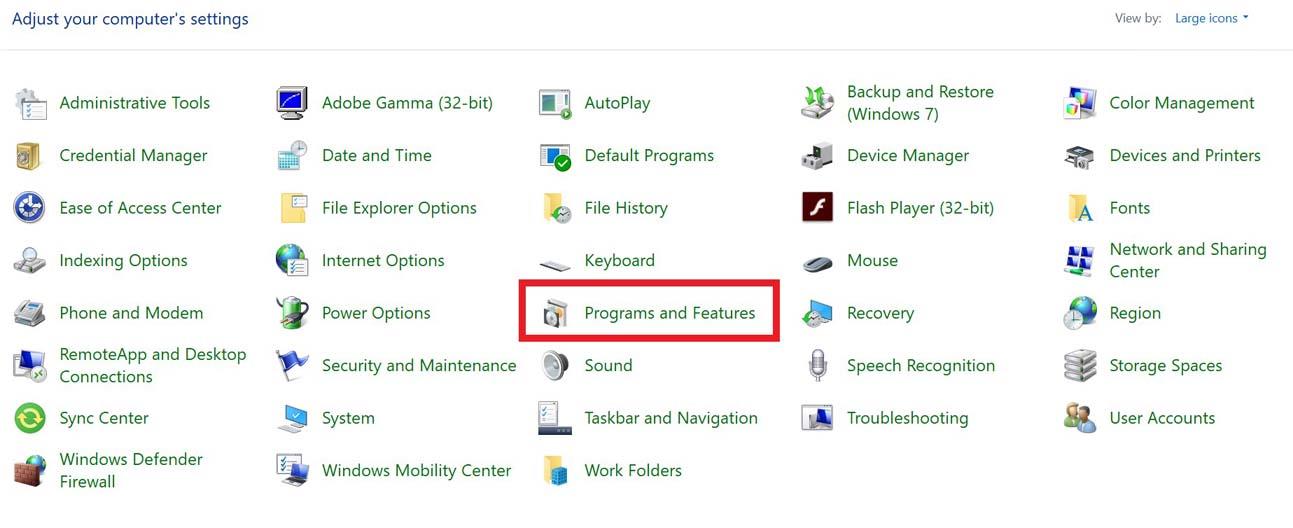
- Clicca su Programma e funzionalità.
- Ora individua Pacchetto dipendenze Lenovo, fai clic destro su di esso e seleziona Disinstalla.
- Conferma la tua azione cliccando su sì al prompt successivo.
- Una volta terminato, riavvia il sistema e controlla se il problema è stato risolto o meno.
Al momento, il processo Rundll3.exe potrebbe causare problemi di utilizzo elevato del disco e della CPU a causa di alcuni malware.Sebbene il problema non sia generalmente molto serio, ma l’esaurimento dello spazio su disco e l’utilizzo della CPU può causare frustrazione tra gli utenti. Quindi, le correzioni di cui sopra torneranno utili se stai riscontrando lo stesso.
Annuncio
Queste erano alcune soluzioni provate, testate e comprovate per il problema “Windows Host Process Rundll32 High Disk and CPU Usage”. Speriamo che uno o l’altro di loro ti aiuti. Le correzioni sono relativamente semplici e richiedono solo alcune conoscenze informatiche di base per il loro utilizzo. Dopo aver letto questo articolo, se hai domande o feedback, scrivi il commento nella casella dei commenti qui sotto.
FAQ
rundll32 rallenta Windows 10?
Utilizzo elevato della CPU del processo host di Windows (Rundll32) Nella maggior parte dei casi, il processo rundll.exe utilizza costantemente oltre l’80% di utilizzo della CPU. Rallenta tutto notevolmente. Sembra anche che questo processo venga eseguito indefinitamente rallentando il
Qual è l’utilizzo elevato del disco e della CPU del processo host di Windows rundll32?
Come risolvere il processo host di Windows Rundll32 Utilizzo elevato del disco e della CPU? Cos’è Rundll32? Rundll32 è un processo di Windows utilizzato per eseguire file o programmi DLL. Avvia le funzionalità memorizzate nei file DLL condivisi. Rundll32 è una parte normale di Windows e si trova in \Windows\System32undll32.exe.
Come correggere l’utilizzo elevato del disco di rundll32 Exe su Windows 10?
Poiché rundll32 è un file di sistema su Windows 10, puoi utilizzare SFC (Controllo file di sistema) per rilevare il problema del file sul tuo PC. Forse questo strumento può mostrarti se il processo host di Windows rundll32 è danneggiato. In questo modo è possibile risolvere questo problema di utilizzo elevato del disco rundll32.exe con maggiore successo. 1.
Qual è il processo sospetto di rundll32 Exe?
Qual è il processo sospetto di Rundll32.exe? Prova questi per eliminare la corruzione e riparare/sostituire i file di sistema danneggiati/mancanti. Esegui anche CheckDisk in modo da poter escludere il più possibile la corruzione. riferimento (se hai una piccola casella in basso a sinistra – Mostra per tutti gli utenti, selezionala).
Che cos’è rundll32 Exe?
È anche noto come file di processo host di Windows (Rundll32) ( estensione file EXE ), classificato come un tipo di file Win32 EXE (applicazione eseguibile). La prima versione di rundll32.exe è stata rilasciata per il sistema operativo Windows Vista il 08/11/2006 all’interno di Windows Vista.
Che cos’è il processo host di Windows rundll32?
Che cos’è il processo host di Windows rundll32? Rundll32 è un’utilità di Windows responsabile del caricamento e dell’esecuzione di file DLL (Dynamic Link Library) a 32 bit. Questi file contengono dati e codice di programma e sono spesso utilizzati da più di un programma Windows contemporaneamente.
Cosa fare se la DLL run32 non funziona?
run32.dll non è progettato per essere eseguito su Windows o contiene un errore. Provare a installare nuovamente il programma utilizzando il supporto di installazione originale o contattare l’amministratore di sistema o il rivenditore del software per assistenza. Nella stragrande maggioranza dei casi, la soluzione è reinstallare correttamente run32.dll sul PC, nella cartella di sistema di Windows.
Come trovo l’origine di rundll32?
Fare clic con il pulsante destro del mouse su ciascuna copia di Rundll32.exe e scegliere Apri percorso file per trovarne l’origine. Il vero Rundll32 si aprirà in C:\Windows\System32 o C:\Windows\SysWOW64. Se invece si apre un’altra posizione, eseguire una scansione antivirus completa, poiché Rundll32 potrebbe essere un falso.
Che cos’è il processo host di Windows rundll32 Exe che esegue la scansione dei file di sistema?
Nel momento in cui premi il tasto Invio, puoi ovviamente osservare che SFC sta eseguendo la scansione dei file di sistema, incluso rundll32.exe. Se di tanto in tanto viene visualizzato sul PC un utilizzo elevato del disco da parte del processo host di Windows Rundll32, è necessario controllare la quantità di spazio su disco occupata da questo processo rundll32.
Qual è l’utilizzo elevato del disco e della CPU di rundll32?
Rundll32 è una parte normale di Windows e si trova in \Windows\System32undll32.exe. Ora, in un momento in cui il malware infetta le macchine, prova a utilizzare lo stesso nome o viene eseguito da una directory diversa, potrebbe causare problemi di utilizzo elevato del disco e della CPU. Come risolvere il processo host di Windows Rundll32 Utilizzo elevato del disco e della CPU?
Che cos’è la DLL rundll32?
L’estensione DLL viene utilizzata per archiviare la logica dell’applicazione comune a cui si accede da altre applicazioni comuni. Utilizzo elevato del disco e della CPU da parte del processo host di Windows rundll32 può verificarsi a causa di attività pianificate o se il computer presenta problemi di malware.
Come correggere l’errore del virus rundll32 Exe nella pen drive?
Virus Rundll32.exe, errore nella pen drive – Se ricevi questo errore durante il collegamento di una pen drive, la tua pen drive potrebbe essere infetta da malware. Per risolvere il problema, usa il tuo strumento antivirus ed esegui una scansione dettagliata della tua pen drive. Errore dell’applicazione Rundll32.exe – A volte, questo problema può verificarsi a causa del tuo antivirus.
A cosa serve rundll32?
Cos’è Rundll32? Rundll32 è un processo di Windows utilizzato per eseguire file o programmi DLL. Avvia le funzionalità memorizzate nei file DLL condivisi. Rundll32 è una parte normale di Windows e si trova in \Windows\System32undll32.exe.
Come risolvere il processo host di Windows rundll32 Exe utilizzo elevato del disco?
Alla luce delle ricerche e dei rapporti di molti utenti, l’arresto del servizio di telemetria per Windows 10 può in una certa misura correggere l’utilizzo elevato del disco rundll32.exe del processo host di Windows su Windows 10. In realtà, esistono prove scientifiche del motivo per cui è possibile tentare di disabilitarlo Servizio di telemetria dal tuo PC.












